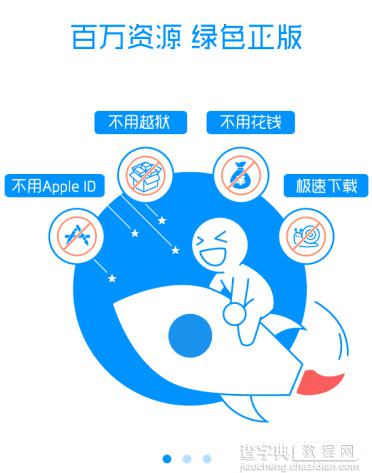苹果新系统iOS9无法打开爱思助手情况的解决方法介绍
发布时间:2016-12-23 来源:查字典编辑
摘要:如果你是iOS9系统,在安装爱思助手之后首次打开可能会出现一长串英文提示,并且只有一个关闭的选项升级到iOS9之后爱思助手打不开怎么办?下面...
如果你是iOS9系统,在安装爱思助手之后首次打开可能会出现一长串英文提示,并且只有一个关闭的选项升级到iOS9之后爱思助手打不开怎么办?下面小编就为大家分享一下小编在官方找到的解决方法
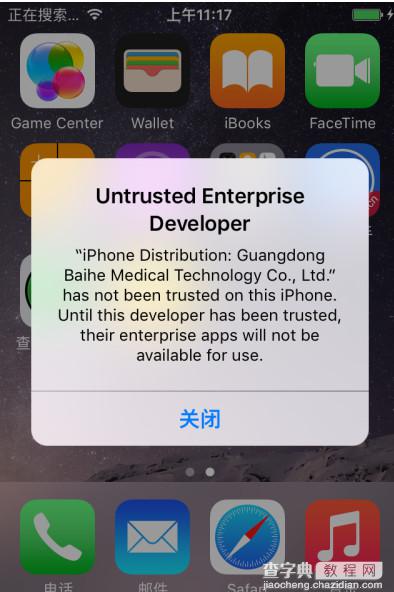
首先打开手机上的“设置-通用-描述文件”,在这个里面可以看到一个描述文件,点击进去。

之后点击蓝色字体。

在弹出框点击信任
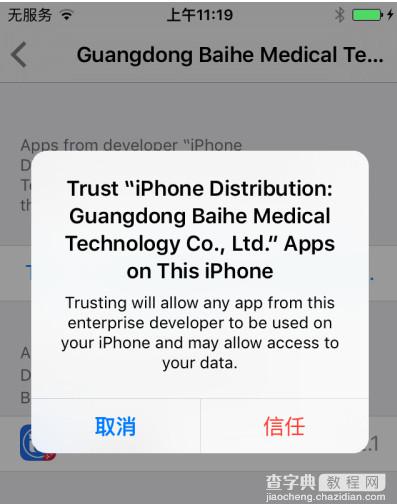
信任之后返回到桌面,会发现爱思助手已经可以正常打开使用了。